文章目录
1 git 源代码管理器
作用:
- 多人协同开发,合并代码,源代码管理器
- 记录版本, 备份版本
工作流程:
工作区-暂存区-本地仓库区-远程仓库
- 工作区: 写代码的地方
- 暂存区: 暂时存储, 小阶段的暂时存储
- 本地仓库区: 记录版本, 备份代码
- 远程仓库:合并多人代码,记录版本, 备份代码
2 git 单人本地仓库操作(基于Ubuntu)
本地仓库是个 .git 隐藏文件,在 Ubuntu 中可以使用 ctrl + h 现在当前目录下的隐藏文件夹
2.1 安装:
sudo apt-get install git
2.2 检验是否安装成功:
git

出现这个界面说明安装成功了
2.3 创建本地仓库
git init

2.4 配置个人信息
git config user.name 'xxx'
git config user.email '邮箱'
在隐藏文件夹 .git 中的 config 中可以看到自己配置的个人信息
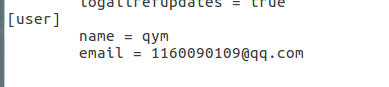
2.5 将文件从工作区传到本地仓库
git add login.py 将文件上传到暂存区
git commit -m '说明' 将文件上传到本地仓库

2.6 查看文件状态
git status
- 工作区文件的状态:
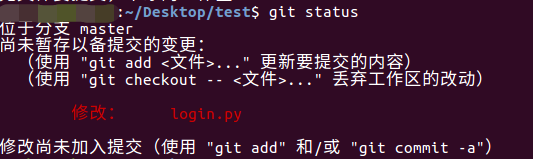
- 暂存区文件的状态
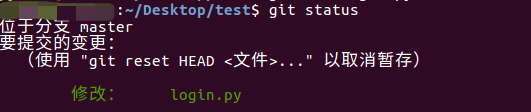
- 本地仓库文件的状态

2.7 历史记录和回退版本
git log 可以查看所有分支的所有操作记录,不能察看已经删除了的commit记录

git reflog 可以查看所有分支的操作记录(包括commit和reset的操作),包括已经被删除的 commit 记录

git reset --hard HEAD^
HEAD 表示当前最新版本
HEAD^ 表示当前最新版本的前一个版本
HEAD^^ 表示当前最新版本前两个版本,
...以此类推
HEAD~1 表示当前自新版本的前一个版本
HEAD~10 表示当前最近版本的前10个版本
...以此类推

也可以通过版本号回退到指定版本
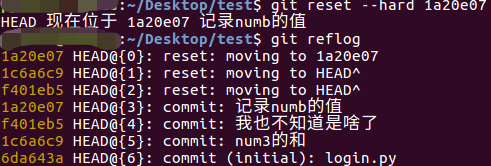
2.8 撤销更改
1.撤销工作区的代码
git checkout 文件名
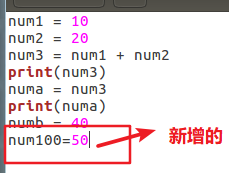


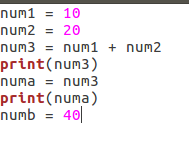
2.撤销暂存区代码
- 先将暂存区的代码撤销到工作区
git reset HEAD 文件名 - 撤销工作区代码:
git checkout 文件名
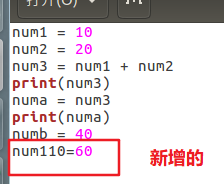

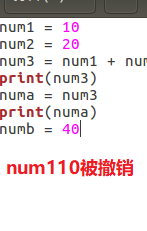
2.9 对比版本
1.对比版本与工作区git diff HEAD -- login.py
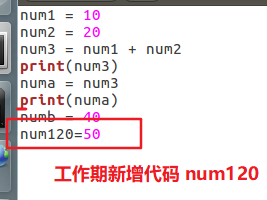
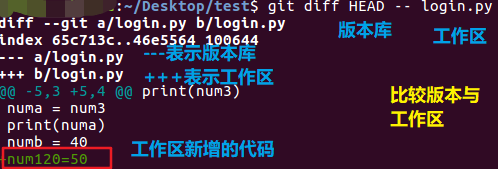
2.对比版本库里边的版本git diff HEAD HEAD^ -- login.py

2.10 删除文件
- 确定删除处理
# 确认删除文件
1.新建文件 touch test.py
2.将文件上传到本地仓库 git commit -am '新建的文件'
3.删除新建的文件 rm test.py
4.查看状态 发现现存在状态 删除test.py
5.确认在本地仓库删除新建文件 git rm test.py
6.将删除文件的操作记录到版本库: git commit -m '删除新建的文件'
7.查看状态 发现干净的工作区


- 误删处理: 撤销修改就好啦~


